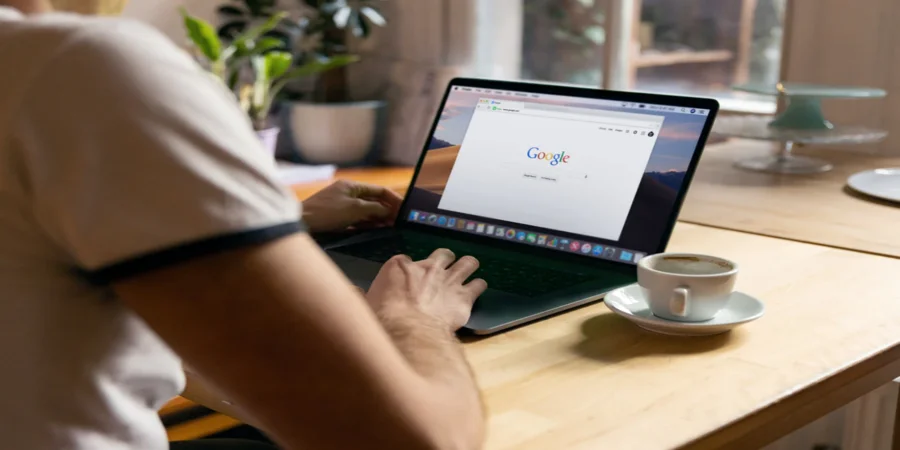Потребителите на интернет постоянно посещават различни сайтове, а в някои от тях дори се регистрират. В края на краищата понякога, за да получите някаква информация или полза от сайта, просто няма друг избор, освен да се регистрирате. Ако обаче не искате достъп до профила ви да има някой друг, който ще използва устройството ви, можете да премахнете запазените пароли.
Какво е необходимо, за да изтриете запазените пароли в акаунт в Google
Ако сте обикновен потребител на интернет, вероятно вече сте създали повече от няколко акаунта. Те могат да включват акаунти в социални медии, различни абонаментни услуги и различни други видове уебсайтове, които изискват регистрация.
В днешния виртуален свят е все по-трудно да следите цялата си информация за вход. На свой ред всички популярни браузъри ви предлагат лесен начин за достъп до уебсайтове, като запомнят данните ви за вход. По този начин се улеснява животът ви и се ускорява процесът на влизане в даден ресурс. Някои браузъри предоставят възможност за синхронизиране на всички ваши устройства, на които са инсталирани, така че информацията ви за вход да е налична на всичките ви устройства.
Колкото и да е полезен, той не е лишен от недостатъци. Винаги има вероятност да забравите паролите си или дори потребителските си имена.
Какво да правите, ако не сте единственият потребител на компютъра или лаптопа? Може би членовете на семейството ви имат достъп до него или искате да го подарите на приятел. В такъв случай трябва да се уверите, че никой няма достъп до акаунтите ви. За щастие, има удобно решение на този проблем. Просто излезте от акаунта си в Gmail в Chrome и информацията за вход вече няма да се появява в настройките ви.
Ако искате да изтриете запаметените пароли в профила си в Google, ето как можете да го направите.
Как да изтриете запаметените пароли в Chrome на компютър
Ако искате да изтриете запаметени пароли от браузъра Google Chrome, трябва да следвате следните стъпки:
- Първо отворете браузъра Chrome на работния си плот.
- Кликнете върху иконата „три точки“ в горния десен ъгъл.
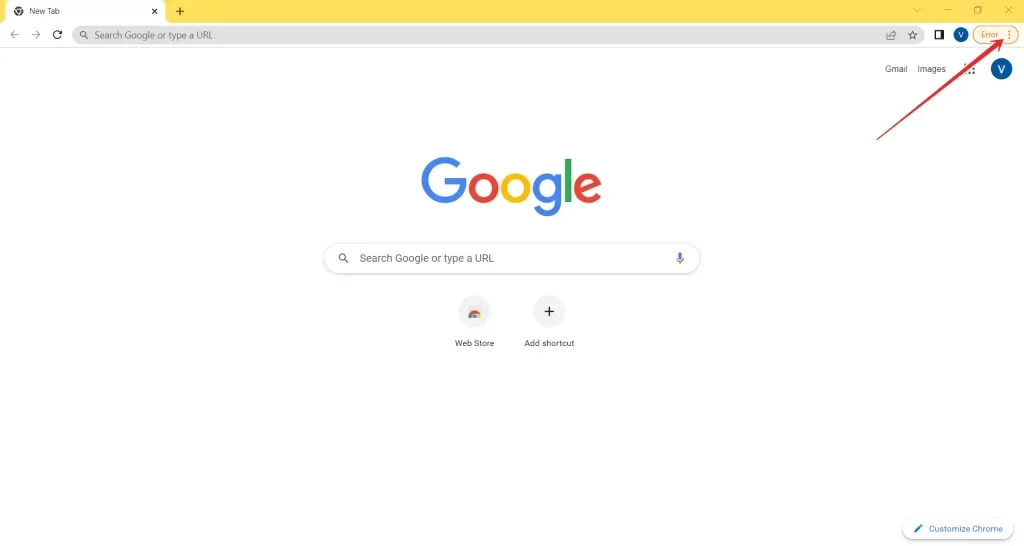
- След това изберете „Още инструменти“ и щракнете върху „Изчистване на данни от сърфиране“.
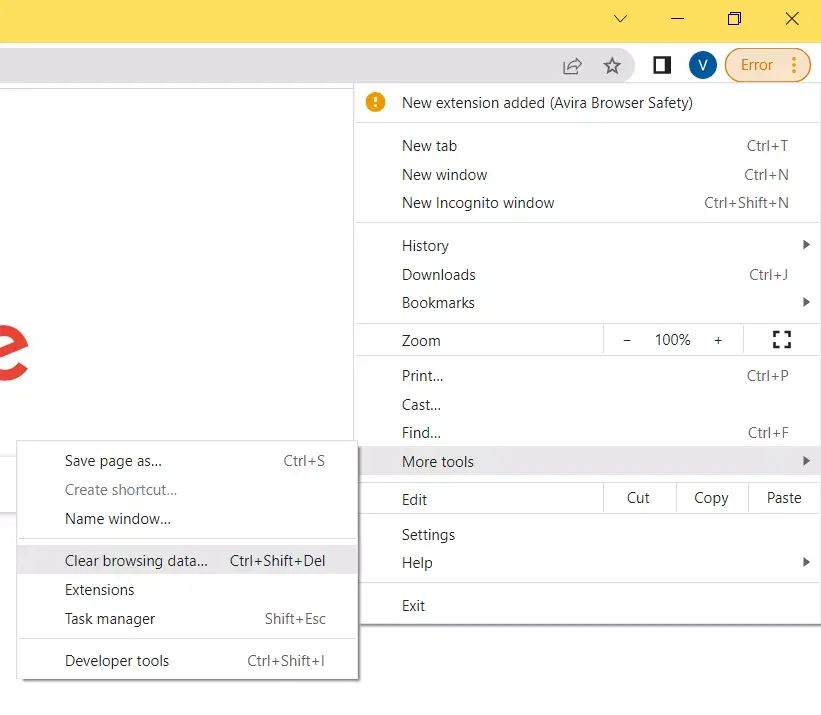
- Отидете в „Разширени“.
- Уверете се, че времевата рамка е зададена на „All time“ (Всичко).
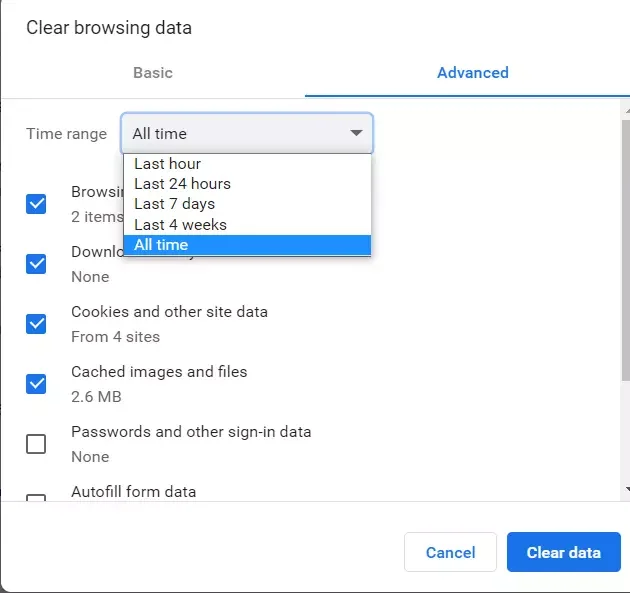
- Щракнете върху квадратчето за отметка до „Пароли“, заедно с всички други данни, които искате да премахнете.
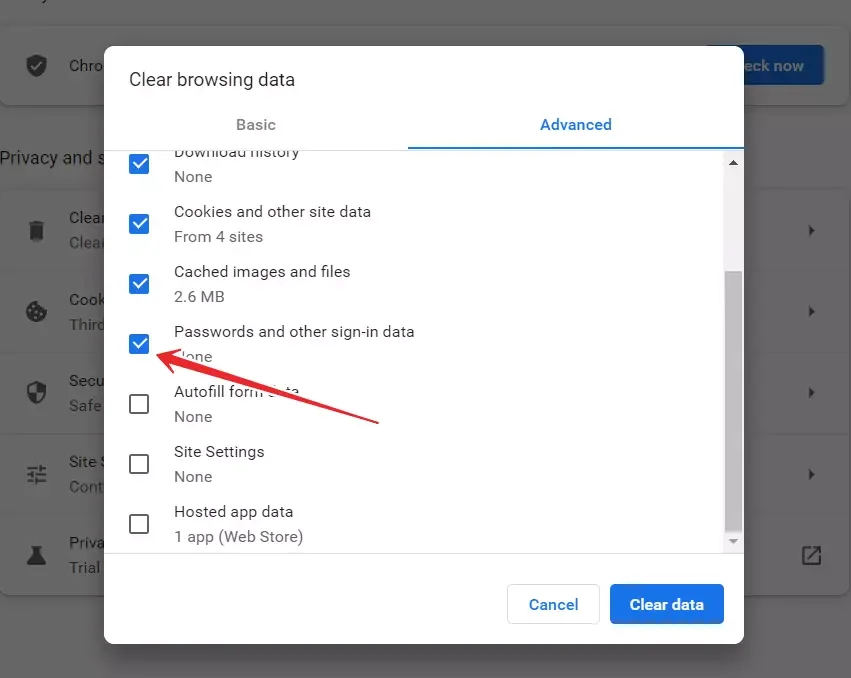
- Изберете „Изчистване на данни“, за да изтриете всички пароли и избрани данни.
След като завършите тези стъпки, това ще доведе до окончателно изтриване на всичките ви пароли, така че при опит за влизане в системата ще бъдете подканени да въведете информацията си за вход, а след това Chrome ще ви попита отново дали искате да запазите паролата си. Просто изберете това, което предпочитате.
Как да изтриете запаметените пароли в Chrome на устройство с Android
Ако искате да изтриете запаметените пароли от браузъра Google Chrome на вашето устройство с Android, трябва да следвате следните стъпки:
- Отначало отворете браузъра Google Chrome на своето устройство с Android и се уверете, че сте влезли в профила си в Google.
- След това докоснете иконата „три точки“ в горния десен ъгъл на екрана.
- След това отидете в менюто „Настройки“.
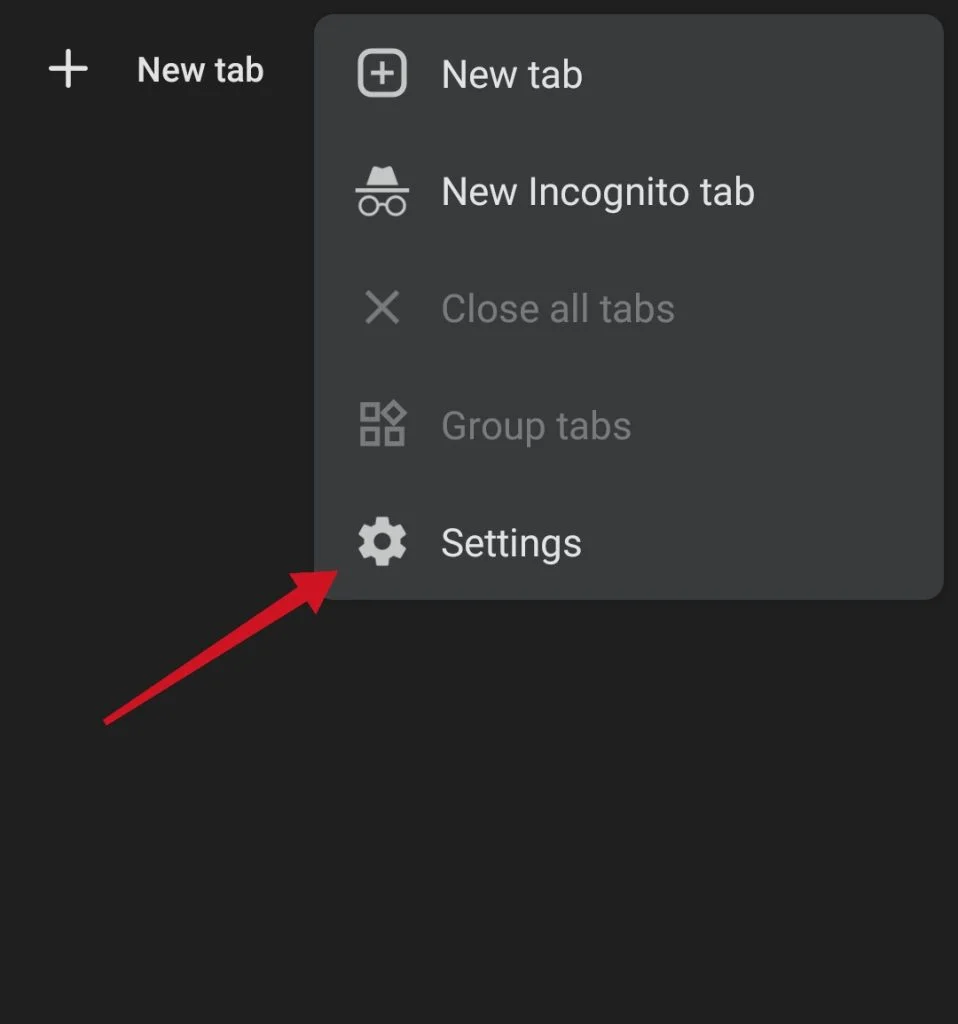
- След това изберете „Пароли“.
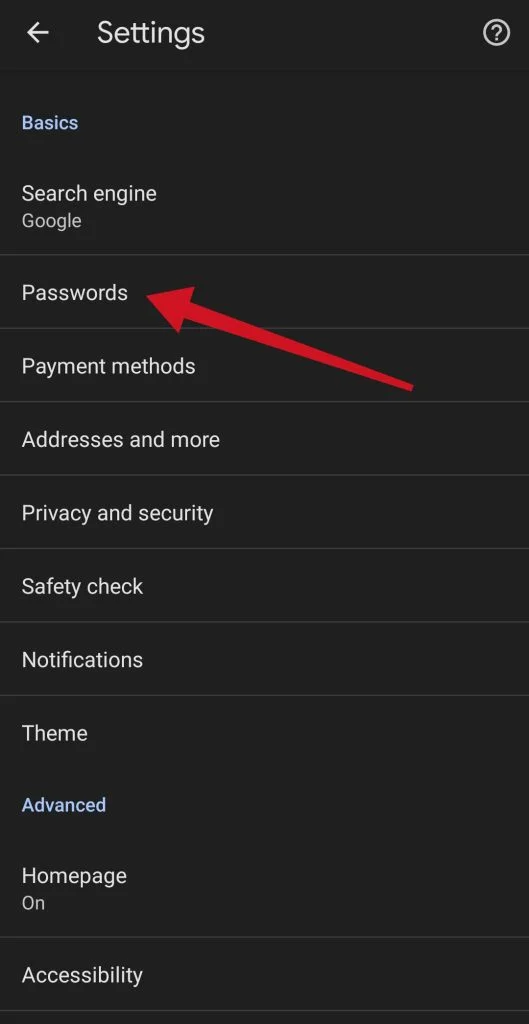
- Превъртете надолу до раздела „Пароли“ и докоснете данните за влизане в уебсайта, които искате да изтриете.
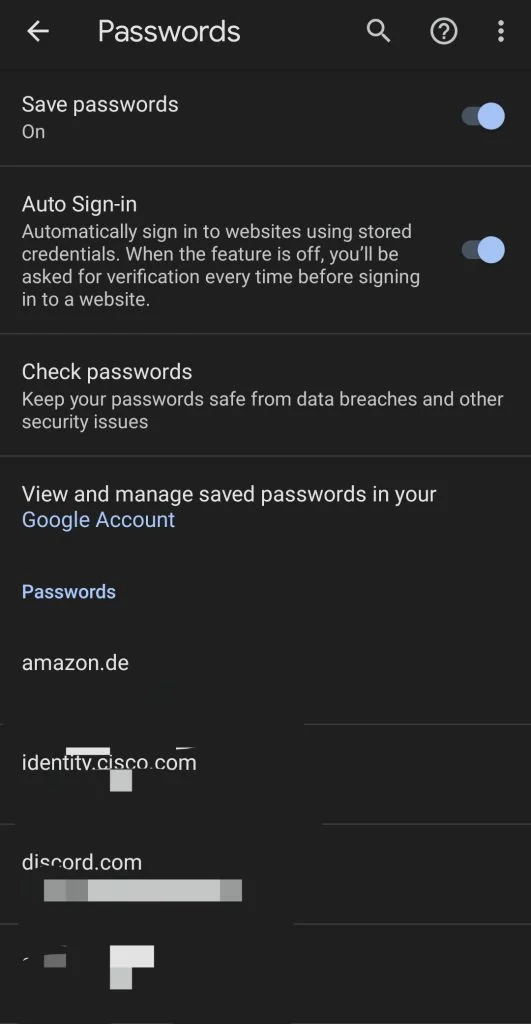
- Накрая докоснете иконата на кошчето за боклук в горния десен ъгъл на екрана.
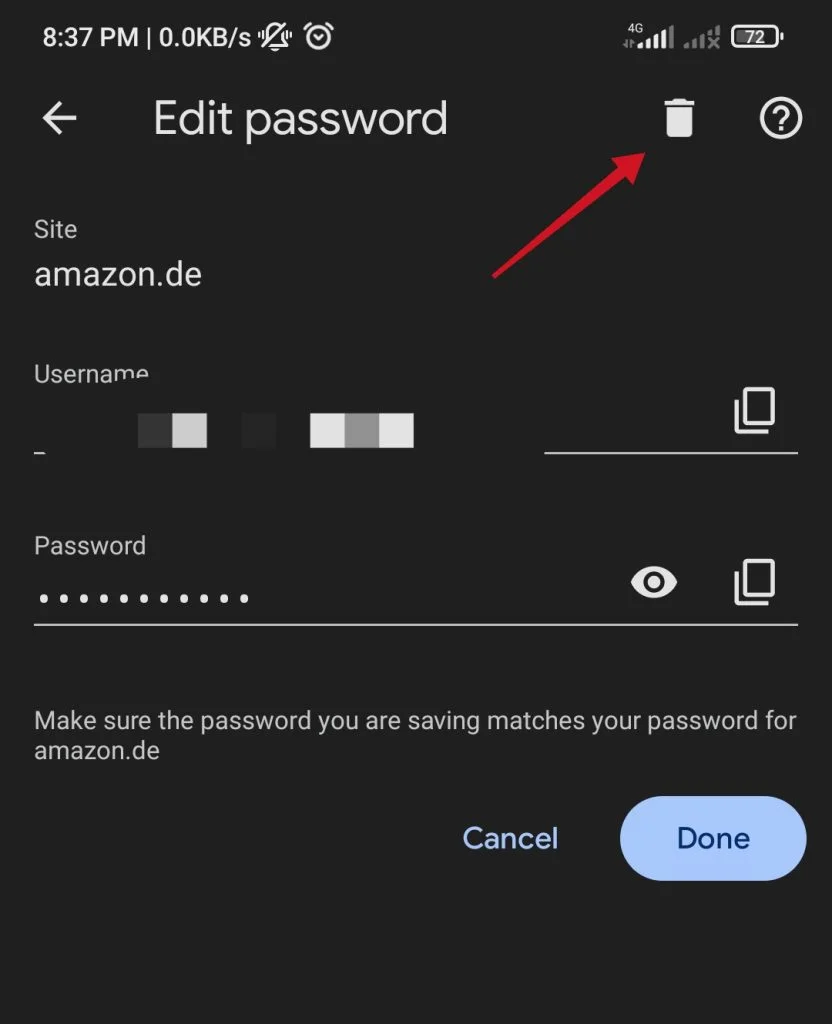
След като завършите тези стъпки, ще можете да изтриете запаметените пароли с помощта на Chrome на вашето устройство с Android.
Как да изтриете запаметените пароли в акаунт в Google
Трябва само да отворите Google Chrome и да се уверите, че сте влезли в профила си (кликнете върху иконата на профила в горния десен ъгъл). Ако искате да изтриете запаметените пароли в профила си в Google, трябва да следвате следните стъпки:
- Кликнете върху иконата „три точки“ в горния десен ъгъл на екрана.
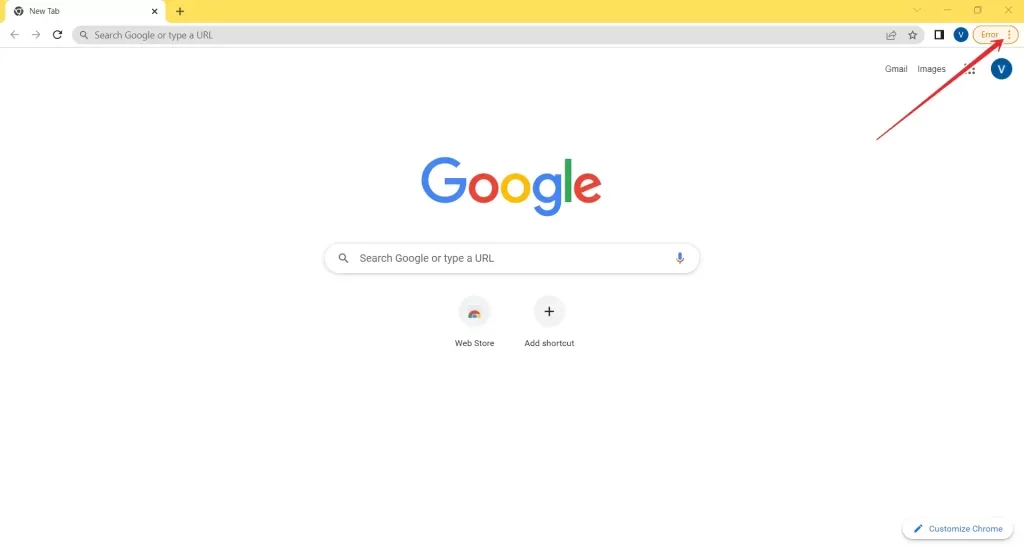
- След това отворете „Настройки“.
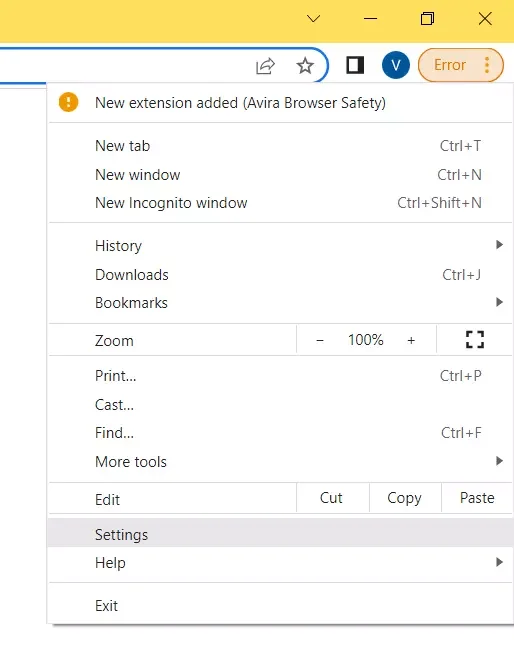
- След това изберете „Автоматично попълване“ и щракнете върху „Пароли“.
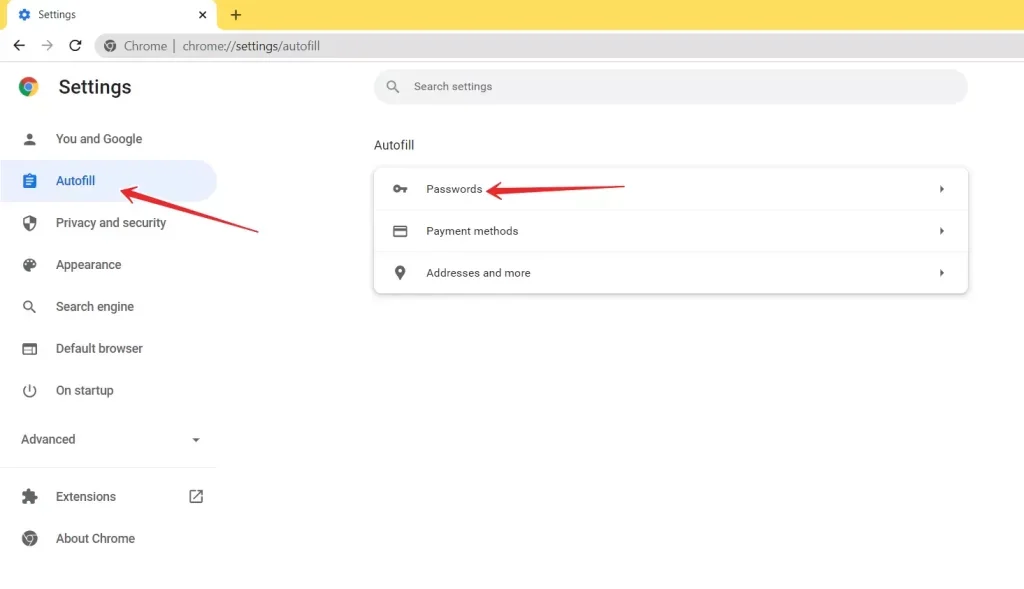
- Щракнете върху синята хипервръзка „Акаунт в Google“.
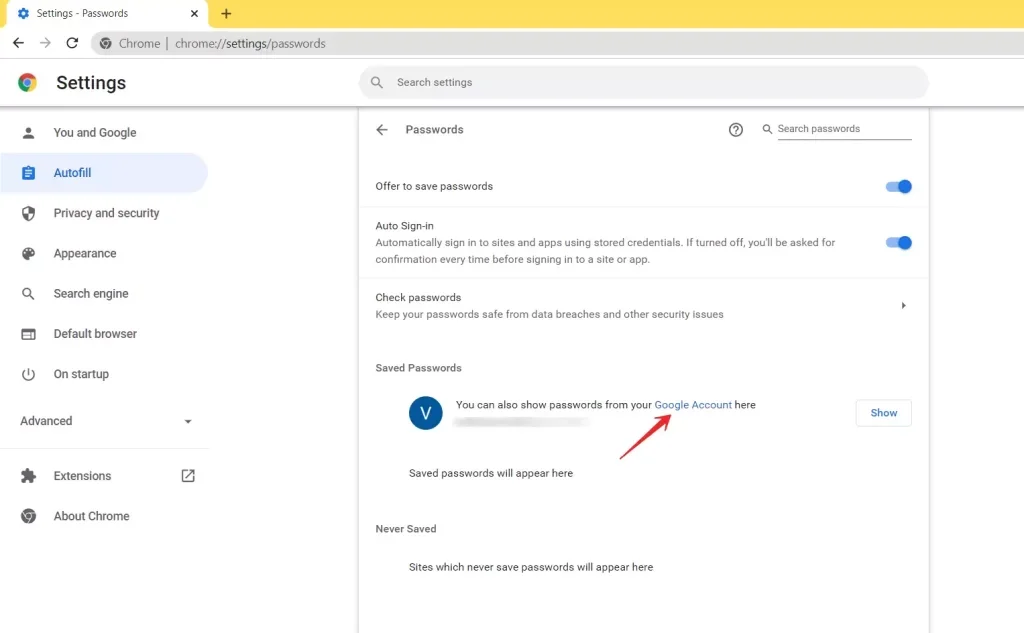
- Ще се отвори нов прозорец. Можете да изберете да експортирате паролите или да кликнете върху бутона „Настройки“ в горния десен ъгъл и да изберете „X“ до всяка парола, която искате да изтриете.
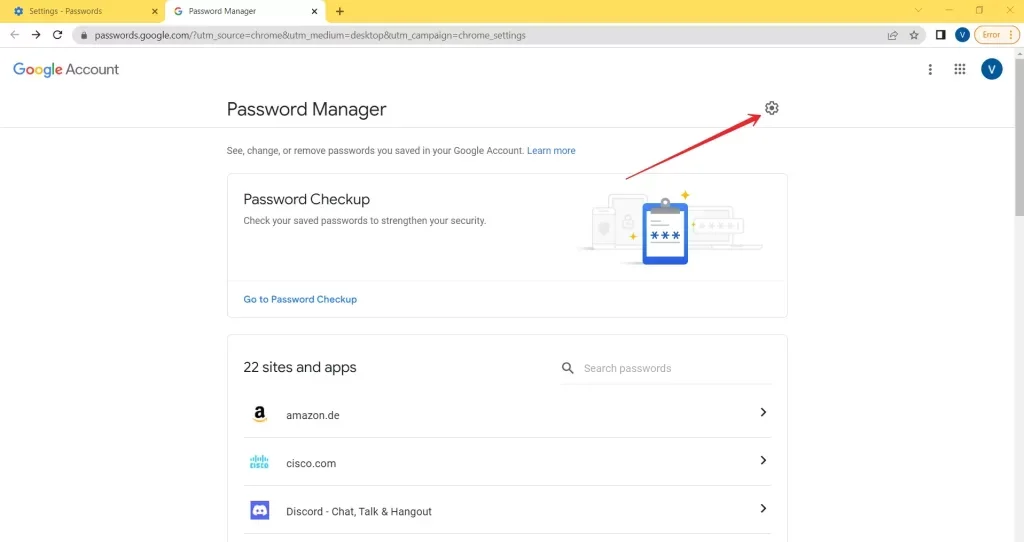
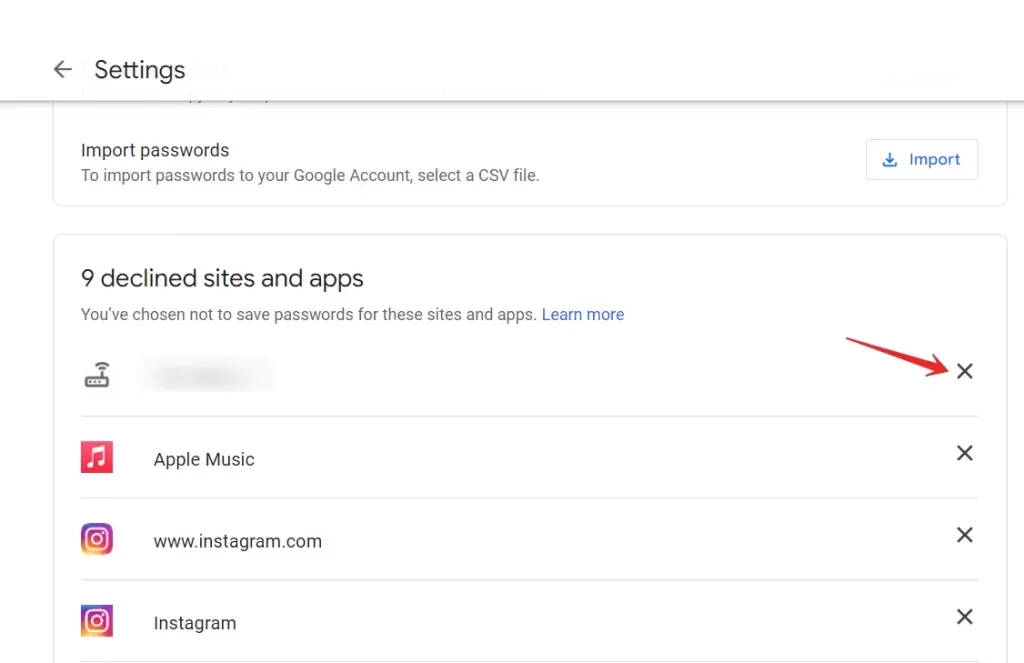
Ако имате няколко акаунта в Google, може да се наложи да следвате тези стъпки за всеки акаунт.
Как да предотвратите поканата за запазване на пароли в Google Chrome
Ако ви е омръзнало от изскачащия прозорец, който се появява всеки път, когато се опитате да влезете в нов уебсайт, можете да деактивирате тази опция в настройките на Google Chrome. Ако искате да предотвратите поканата за запазване на пароли в браузъра Google Chrome, трябва да следвате следните стъпки:
- Отворете браузъра Chrome на настолния си компютър.
- Кликнете върху иконата „три точки“ в горния десен ъгъл.
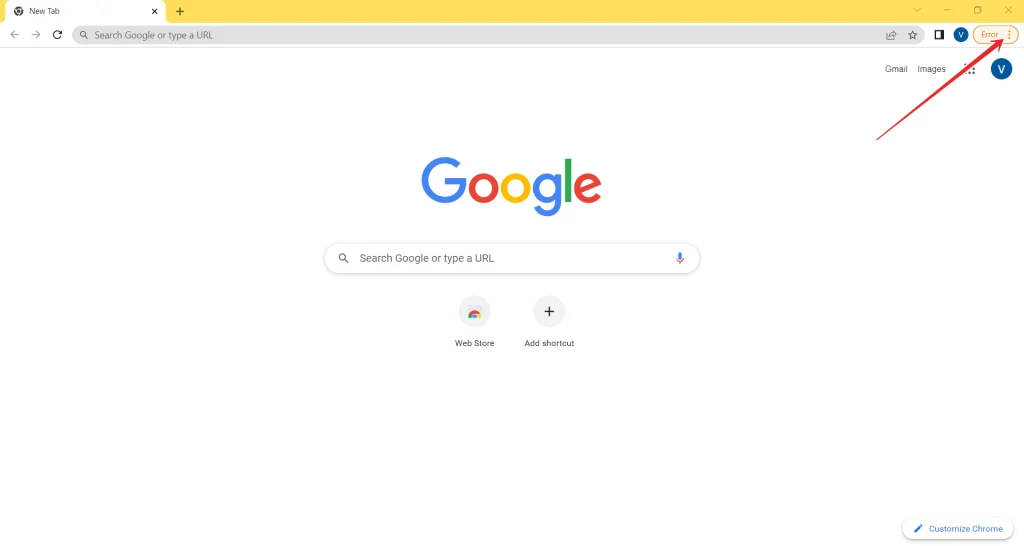
- След това отворете „Настройки“.
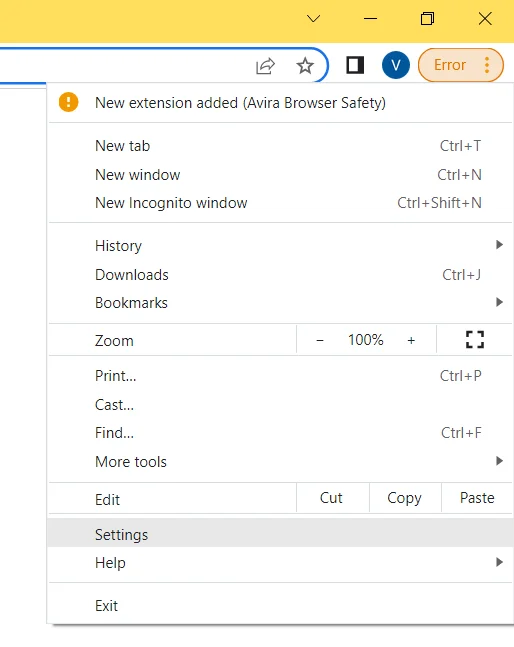
- След това изберете „Автоматично попълване“ и щракнете върху „Пароли“.
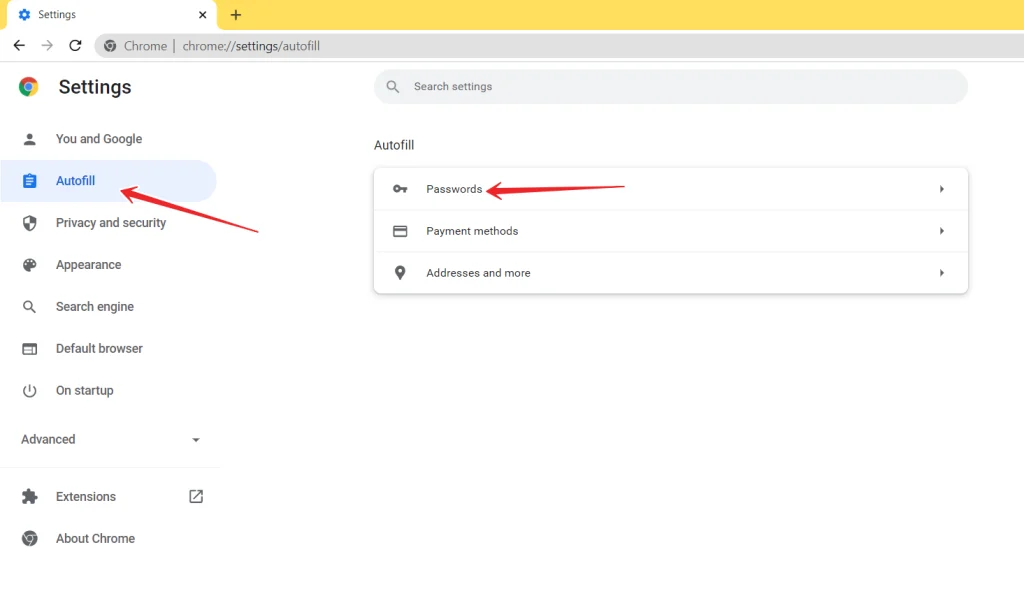
- Деактивирайте опцията „Предлагам да запазвам пароли“.
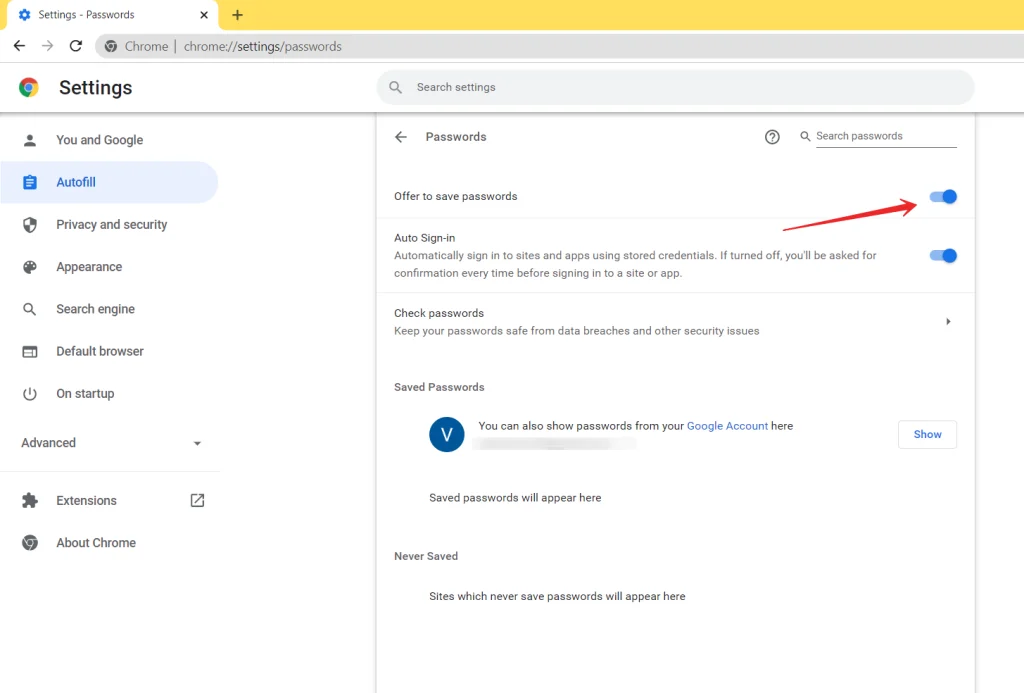
След това Chrome вече няма да иска от вас да запазвате паролите си. Ако промените решението си, винаги можете да активирате тази опция отново.
Как работи функцията за запазване на парола
Запазването на паролата е опция, която запомня въведените от потребителя кодове за достъп. След това тя попълва полетата, за да влезете в уебсайта или в профила си. Сега вече не е необходимо да търсите страницата с правилната комбинация в бележника или да избирате символите по памет.
Автоматичното попълване не работи автоматично за всички страници. За всеки нов уебсайт Google Chrome ще поиска разрешение да запази вашето потребителско име и тайна парола, ако преди това сте активирали опцията „Запазване на парола“. Тази информация се изпраща към сървъра.
Следващия път, когато влезете в същия уебсайт, браузърът сам ще попълни полетата за вход. Ще видите въведената парола за вход, скрита под звездички или точки. Ако сте запазили данни за повече от един акаунт в един и същи уебсайт, Google ще ви подкани да изберете една от опциите за влизане.
Какви са недостатъците на опцията за запазване на парола
Тази полезна опция има и своите недостатъци. В името на удобството трябва да пожертвате поверителността и сигурността.
Всички данни се записват в папката „Autofill“ в Google Chrome. Можете лесно да отворите този раздел и да видите всяка от тайните комбинации. Освен вас това могат да направят и тези, които имат достъп до електронното ви устройство. И те не са единствените, които могат да го направят.
Акаунтът ви в Google може да бъде компрометиран от киберпрестъпници. Понякога запазваме пароли от личните си акаунти в банкови или магазинни портали. Това може да доведе до финансови щети. Престъпниците могат също така да използват кодове от акаунти в социални медии, за да изпращат вирусни бюлетини или да извършват други незаконни дейности.